Añadir una partida presupuestaria
Objetivo
Añadir una nueva partida al presupuesto de un proyecto.
Contexto
Una partida presupuestaria es una fila en una tabla de datos que representa un gasto de proyecto por código de coste y tipo de coste. Si desea realizar el cálculo de costes de proyecto, también puede presentar los gastos del proyecto por subproyecto. En función del proyecto específico, un presupuesto puede tener cientos o incluso miles de partidas. Después de crear un proyecto nuevo en Procore, se puede configurar un presupuesto añadiendo partidas presupuestarias a la herramienta Presupuesto del proyecto. Para ello, siga los pasos que se indican a continuación para añadir manualmente cada partida al presupuesto. También puede importar partidas de forma masiva siguiendo los pasos que se describen en Importar un presupuesto.
Temas a considerar
- Permisos de usuario necesarios:
- Para añadir una nueva partida a un presupuesto, permisos de nivel "Estándar" o superior asignados en la "Tabla de permisos" en la herramienta Presupuesto del proyecto. Nota: Si se asignó el permiso "Estándar" mediante una plantilla de permisos, el permiso granular "Modificar monto del presupuesto original" debe estar habilitado en su plantilla de permisos. Si el permiso granular NO está habilitado, los elementos de línea solo se pueden crear sin valor.
OR - Para editar el importe del presupuesto original:
- Permisos de nivel "Administrador" en la herramienta Presupuesto del proyecto.
O BIEN - Permisos de nivel 'Solo lectura' o 'Estándar' en la herramienta Presupuesto del proyecto con el permiso granular 'Modificar monto del presupuesto original' habilitado en su plantilla de permisos.
- Permisos de nivel "Administrador" en la herramienta Presupuesto del proyecto.
- Para añadir una nueva partida a un presupuesto, permisos de nivel "Estándar" o superior asignados en la "Tabla de permisos" en la herramienta Presupuesto del proyecto. Nota: Si se asignó el permiso "Estándar" mediante una plantilla de permisos, el permiso granular "Modificar monto del presupuesto original" debe estar habilitado en su plantilla de permisos. Si el permiso granular NO está habilitado, los elementos de línea solo se pueden crear sin valor.
- Información adicional:
- Como alternativa a la introducción manual de datos, también puede seguir los pasos que se describen en Importar un presupuesto.
- Cada partida añadida al presupuesto debe tener un código de presupuesto único. No se pueden añadir dos partidas que utilicen el mismo código de presupuesto. Consulte ¿Qué es un código de presupuesto en la Estructura de desglose de trabajo de Procore?
- Para las empresas que utilizan el
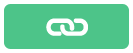 Herramienta Integraciones ERP : Mostrar/Ocultar
Herramienta Integraciones ERP : Mostrar/Ocultar
- Si su empresa está utilizando Procore con un sistema ERP integrado, consulte Qué debe saber sobre su integración ERP para obtener más información.
Requisitos
El Administrador de Procore de su empresa debe completar estos pasos:
- Añada la herramienta Presupuesto al proyecto. Consulte Añadir y eliminar herramientas de proyecto.
- Completar los pasos en Crear la estructura de desglose del trabajo predeterminada de la empresa.
- (Opcional) Complete los pasos descritos en Crear la estructura de desglose de trabajo de su proyecto.
Pasos
- Vaya a la herramienta Presupuesto del proyecto.
- En la pestaña Presupuesto , haga clic en el botón Crear y elija Partida presupuestaria en la lista desplegable.
- Añada su partida en el área de introducción de datos de la siguiente manera:
Nota
La estructura de desglose del trabajo de Procore incluye dos (2) segmentos predeterminados (código de coste y tipo de coste) y un (1) segmento opcional (subproyecto). Para obtener más información, consulte ¿Qué son los segmentos y los elementos de los segmentos?- (Opcional) Subproyecto. Seleccione un subproyecto de la lista desplegable.
- Código de coste. Seleccione un código de coste de la lista desplegable.
- Tipo de coste. Seleccione un tipo de coste de la lista desplegable.
- Método de cálculo. Elija el botón de opción que corresponda al método de cálculo deseado para la partida:
- Calcular subtotal automáticamente. Elija esta opción si desea que el sistema calcule automáticamente el importe del Presupuesto original sobre la base de las entradas de Cantidad de unidades, UM y Coste unitario.
O BIEN - Sobrescribir subtotal manualmente. Elija esta opción si desea introducir manualmente el importe del presupuesto original, que sobrescribe el cálculo automático del sistema.
- Calcular subtotal automáticamente. Elija esta opción si desea que el sistema calcule automáticamente el importe del Presupuesto original sobre la base de las entradas de Cantidad de unidades, UM y Coste unitario.
- Unidades. Introduzca un valor numérico en este cuadro para indicar el número de unidades que corresponden a la unidad de medida que especifique.
- Unidad de medida (UM). Seleccione una unidad de medida de la lista desplegable. Para conocer las selecciones predeterminadas en esta lista, consulte ¿Qué unidades de medida (UM) están incluidas en la lista maestra de Procore? y Añadir una unidad de medida a la lista maestra de unidades de medida.
- Coste unitario. Introduzca el coste monetario en este cuadro para indicar el coste por unidad de medida.
- Presupuesto original. Introduzca el importe total para la nueva partida. No utilice comas ni símbolos de moneda en este campo.
- Haga clic en Añadir.
- Repita los pasos anteriores hasta que se hayan añadido todas las partidas presupuestarias de su proyecto.

